大家长时间使用电脑会使电脑变慢变卡,如果大家想要自己动手重装系统,该怎么办呢?毕竟自己重装系统还是有很多人不习惯的,所以现在小编来给大家带来了家用电脑自己重装系统教程,一起来看看吧.
工具/原料:
系统版本:windows7系统
品牌型号:戴尔xps13
软件版本:下载火(xiazaihuo.com)一键重装系统v2290 魔法猪装机大师V1940
方法/步骤:
方法一:使用下载火(xiazaihuo.com)一键重装系统工具自己给家用电脑重装系统
1.家用电脑自己怎么重装系统呢?首先下载安装下载火(xiazaihuo.com)一键重装系统软件到电脑上并点击打开,然后将u盘插到电脑中,在制作系统的制作U盘界面下,点击开始制作。
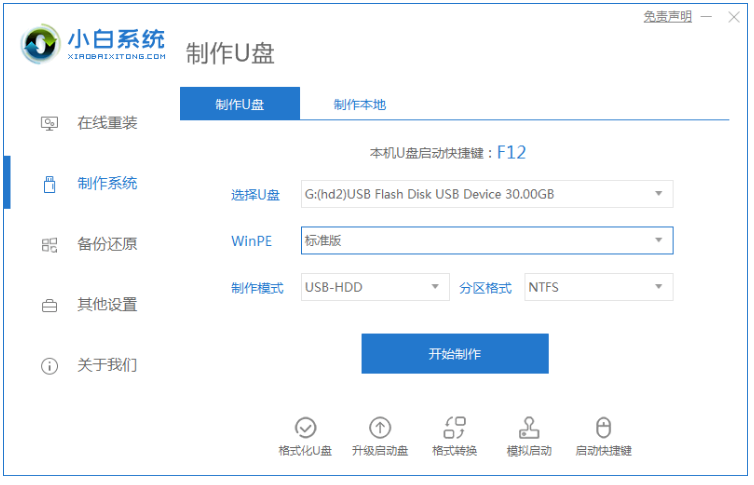
2.然后选择我们需要安装的win7系统,点击开始制作按钮。

3.电脑U盘启动盘制作成功之后,然后再拔掉u盘。

4.我们将u盘插入需要重新需要安装的电脑中,可以将电脑重启或开机启动并快速断续地按下热键,进入快速启动菜单界面。

5.我们选择u盘启动项按回车键进入PE系统当中。
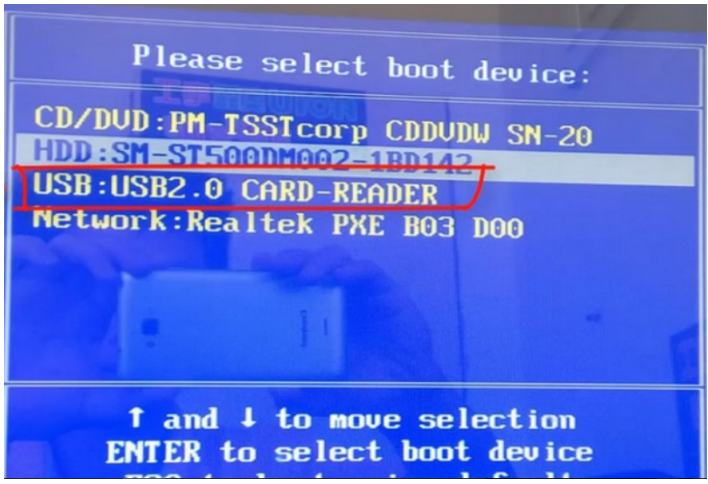
6.然后在pe系统的选择界面,我们选择win10x64PE(内存大于2G)按回车键进入即可。

7.我们选择刚刚制作好的win7系统,然后点击安装到C盘即可。

8.电脑系统安装完成之后,再拔掉u盘,点击立即重启按钮。

9.电脑直至进入新系统桌面,即说明重装电脑win7系统成功。
简述重装系统用了10个小时还没好怎么办
win10系统是我们现在使用用户最多的系统.最近就有小伙伴碰到了win10系统还原十个小时还没好的情况,那么具体重装系统用了10个小时还没好怎么办呢?今天小编就来跟大家分享一下相关的的解决方法.
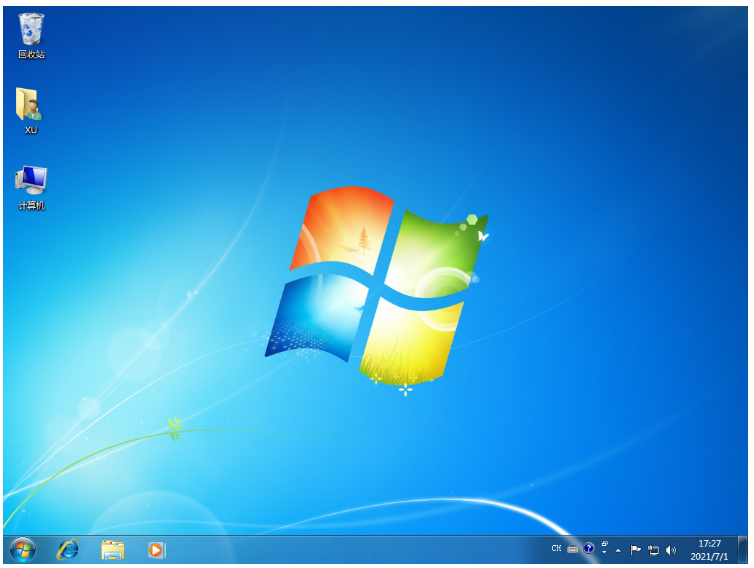
方法二:使用魔法猪装机大师工具自己给家用电脑重装系统
1、我们首先需要关闭电脑上的杀毒以及安全软件等等,然后下载安装魔法猪一键重装系统软件到电脑上并打开,选择我们需要安装的win7系统,点击下一步。

2、大家无需任何操作,我们耐心等待装机软件下载系统文件等等即可。
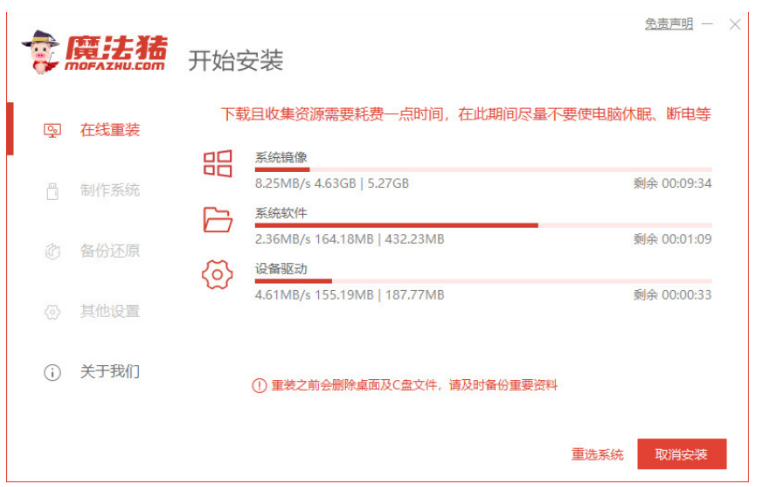
3、电脑环境部署完成之后,然后点击立即重启按钮。

4、电脑进入管理器界面,然后选择143188 pe-msdn项按回车键进入pe系统内。

5、电脑当进入pe系统之后,装机软件此时将会自动打开魔法猪装机工具进行安装windows7系统。

6、电脑系统安装完成之后,再次点击立即重启按钮。

7、我们重启电脑之后,直至进入新系统桌面,即说明重装电脑win7系统成功。

总结:
方法一:使用下载火(xiazaihuo.com)一键重装系统工具自己给家用电脑重装系统
1、首先打开下载火(xiazaihuo.com)一键重装系统工具,开始制作U盘启动盘;
2、我们重启电脑之后开始设置U盘启动项选择进入pe系统安装;
3、再次重启电脑就可直至进入系统桌面即可正常使用。
方法二:使用魔法猪装机大师工具自己给家用电脑重装系统
1、我们打开魔法猪装机大师工具,选择win7系统安装;
2、跟随步骤进行操作就可成功安装win7系统。
以上就是电脑技术教程《详解家用电脑自己怎么重装系统》的全部内容,由下载火资源网整理发布,关注我们每日分享Win12、win11、win10、win7、Win XP等系统使用技巧!boot重装系统教程
最近有很多朋友都开始尝试自己重装系统,但其中许多人都卡在了同一个环节,那就是进入bios时,由于不知道进入bios后怎么重装系统而导致无法进行下一步,为此,下面小编就给大家带来bios重装系统方法。






